Работа в MS Visio 2016. Знакомство с программой Microsoft Office Visio 2016 (часть 1)
1. Знакомство с программой Microsoft Office Visio 2016
2. Для чего предназначена программа Visio?
Программа Visio предназначена для создания
различного вида чертежей:
• от схем сетей до календарей,
• от планов офиса до блок-схем
3. Стандартный функционал Visio
• Построение
схем и
диаграмм сети.
• Создание
планов
помещений.
• Моделирование различных
алгоритмов.
4. Создание визуальных отчетов
Visio 2016 позволяет создавать
визуальные отчеты:
• Накладывая их на
различные объекты (карты,
организационные диаграммы)
• Подключая данные из различных
источников Access, SQL, Excel, ERP
систем.
• Создавая гистограммы и графики
различного вида.
5.
Моделирование бизнес-процессов в Visio
По статистике, 80%
людей для описания
бизнес-процессов
используют Visio!
Sample Fill
6. Visio в проектном управлении
• Создание и публикация
отчетности
по проектам.
• Верхнеуровневый срез
проектов.
• Ведение малых проектов.
7. Выпуски Microsoft Visio 2016
Standard
Применение
Ценность
продукта
Упростить сложное с
помощью большого набора
интуитивных и
ипрофессиональных
инструментов для создания
статичных диаграмм.
• Возможности создания
профессиональных
диаграмм для визуализации
систем и процессов
• Знакомый интерфейс
«Лента» и более тесная
интеграция с Office
• Простота использования
позволяет фокусироваться
на содержании.
Professional
Pro for Office
365
Координально новый подход
к анализу данных с помощью
диаграмм, которые можно
автоматически обновлять и
легко передавать через веб.
Повышение точности и
аккуратности на уровне всей
организации с помощью
профессиональных диаграмм и
инструментов управления
бизнес-процессами.
• Visio Services позволяет
создавать качественные
визуальные отчеты.
• Сводные диаграммы
позволяют глубоко
анализировать данные из
таких источников, как Excel,
Access, SQL, OLEDB/ODBC.
• Улучшение работы с ПО для
проектирования позволяет
с CAD.
• Новые шаблоны с
маршрутами SharePoint и
BPMN с новой функцией
валидации предлагает
богатую среду для
моделирования бизнеспроцессов
• Визаулизация маршрутов и
новые возможности работы с
процессами.
8. Три основных действия по созданию документа
Существует много типов документов Visio, но
для создания практически всех документов
можно воспользоваться тремя основными
действиями.
1. Выбор и открытие шаблона.
2. Перетаскивание и соединение фигур.
3. Добавление текста в фигуры.
9. Действие 1. Выбор и открытие шаблона.
1. Откройте программу Visio 2016.
2. В списке Категории шаблонов выберите
элемент Блок-схема.
3. В диалоговом окне Блок-схема в области
Готовые шаблоны дважды щелкните
элемент Простая блок-схема.
10. Действие 1. Выбор и открытие шаблона.
После открытия шаблона будут
открыты необходимые коллекции
фигур, которые называются
наборами элементов. Наборы
элементов, которые открываются
с шаблоном Простая блок-схема,
называются Стрелки, Фоновые
рисунки и Фигуры простой блоксхемы.
11. Действие 2. Перетаскивание и соединение фигур
Чтобы создать документ, необходимо просто
перетащить фигуры из наборов элементов в
пустой документ и соединить их друг с
другом. Есть много способов сделать это, но
мы в этом примере воспользуемся самым
быстрым способом.
Чтобы автоматически соединить фигуры с
помощью средства Автосоединение,
перетащите фигуры наверх каждой из них.
12. Действие 2. Перетаскивание и соединение фигур
1. Перетащите первую фигуру из набора
элементов Фигуры простой блок-схемы на
страницу документа и отпустите кнопку
мыши.
13. Действие 2. Перетаскивание и соединение фигур
2. Перетащите вторую фигуру в верхнюю
часть первой. Появятся голубые стрелки. При
этом кнопка мыши должна оставаться
нажатой.
14. Действие 2. Перетаскивание и соединение фигур
3. Удерживая нажатой кнопку мыши,
переместите указатель мыши на голубую
стрелку, указывающую место, куда
необходимо поместить вторую фигуру.
15. Действие 2. Перетаскивание и соединение фигур
4. Отпустите кнопку мыши. Теперь фигуры
соединены и первая фигура указывает на
вторую.
16. Действие 2. Перетаскивание и соединение фигур
Соединять фигуры в схемах при помощи функции «Автосоединение»:
Соединение фигур сразу же при перетаскивании их на
страницу документа. При наведении указателя мыши на
фигуру на странице документа, вокруг фигуры появляются
синие стрелочки. Если перетащить другую фигуру на одну из
этих соединительных стрелочек, Visio автоматически соединит
две эти фигуры, выберет интервал между ними и выровняет их.
Соединение фигур щелчком в наборе элементов. Существует
еще более быстрый способ соединить фигуры. Для этого надо
выделить фигуру в окне «Фигуры», навести курсор на фигуру на
странице документа, а затем щелкнуть синюю соединительную
стрелку на той стороне фигуры, где нужно создать соединение.
Visio автоматически создаст фигуру, соединит ее, выберет
интервал и выровняет. Таким образом можно быстро
соединить целый ряд фигур, например в случае с блок-схемой.
Соединение фигур, уже расположенных на листе документа.
Автоматически можно соединить даже те две фигуры, которые
уже находятся на странице документа. Нужно просто щелкнуть
синюю соединительную стрелку одной из соединяемых фигур,
которая ближе всего находится ко второй фигуре.
17. Действие 3. Добавление текста в фигуры.
Дважды щелкните фигуру
Введите текст
По завершении ввода текста щелкните в пустом месте
страницы документа
18. Что такое фигуры, наборы элементов и шаблоны в Visio?
• Фигуры Visio представляют собой
готовые изображения, которые
перетаскиваются на страницу
документа — они являются
стандартными блоками документа.
• При перетаскивании фигуры из
набора элементов исходная фигура
остается в наборе. Исходная фигура
называется фигурой-образцом.
Фигура, которая помещается в
документ, является копией — так
называемым экземпляром фигурыобразца. Из большинства наборов
элементов Visio в документ можно
поместить сколько угодно
экземпляров одной и той же фигуры.
19. Быстрая настройка фигур
1. Маркеры поворота
Яркие зеленые точки над фигурой называются маркерами
поворота. Чтобы повернуть фигуру влево или вправо,
перетащите маркер поворота в соответствующую сторону.
2. Голубые стрелки для автосоединения.
Светло-голубые стрелки соединения помогают просто
соединить фигуры друг с другом.
3. Маркеры выбора для изменения размера фигуры
Чтобы изменить высоту и ширину фигуры, можно
воспользоваться ярко-зелеными маркерами выбора. Чтобы
увеличить размер фигуры без потери пропорций, щелкните
и перетащите маркер выбора, расположенный в углу
фигуры. Чтобы сделать фигуру шире или уже, щелкните и
перетащите маркер выбора, расположенный сбоку фигуры.
20. Примеры
1. Построить блок-схему процесса
«Улучшения процесса «Рабочий процесс
сотрудничества с клиентом»
2. Построить диаграмму Ганта
21. Включить в схемы данные
Фигуры, содержащие в себе
данные.
По умолчанию в документе не
отображаются данные, добавленные в
фигуру. Чтобы просмотреть данные, можно
просто выбрать фигуру и открыть окно
Данные фигуры, как показано на рисунке
ниже.
Чтобы одновременно отобразить
данные в нескольких фигурах,
воспользуйтесь функцией «Рисунки,
связанные с данными». На рисунке
ниже показано одновременное
отображение данных в двух деревьях.
22. Включить в схемы данные
Office Visio 2016 делает связь с данными еще теснее за счет более легкого и более быстрого подключения
источника данных к любой схеме — блок-схеме, организационной схеме, схеме сети, плану расстановки и т.
д. — все это доступно в любой версии Visio. Схемы можно автоматически соединить с широким спектром
внешних источников данных. Благодаря новым меню Данные и панели инструментов Данные все
необходимое всегда под рукой.
Легкое подключение схем к наиболее часто используемым источникам данных. Интегрируйте данные в
схемы при помощи нового мастера отбора данных, который предоставляет пошаговую инструкцию для
процедуры подключения к Microsoft Office Excel, Microsoft Office Access, Microsoft SQL Server™ и другим
часто используемым внешним источникам данных. Можно задать диапазоны данных, отфильтровать
данные для импорта и даже связать схемы с несколькими источниками данных.
Просмотр данных без выхода из Visio. После того, как данные были подключены к схеме, их можно
просматривать в новом окне «Внешние данные».
Создание схемы путем перетаскивания строк данных на чистый лист. Выделите фигуру в окне «Фигуры», а
затем просто перетащите строку данных из нового окна «Внешние данные» на страницу документа. Visio
добавит к странице выделенную фигуру и свяжет ее с этими данными.
Связывание данных с отдельными фигурами в имеющихся схемах. Перетащите строку данных из нового
окна «Внешние данные» в ту фигуру в схеме, которую нужно вручную связать с данными. После того, как
данные и фигура стали связанными, данные отобразятся в окне, которое теперь называется «Данные
фигуры» (раньше оно называлось «Настраиваемые свойства»).
Автоматическое связывание данных и фигур. Использование нового мастера автоматических связей для
связывания фигур на схеме Visio со строками данных внешнего источника позволит сэкономить время.
Все данные в схеме легко обновляются. Используйте новую функцию «Обновление данных» для
автоматического обновления данных в схеме — повторно вводить данные вручную теперь не требуется. Все
конфликты легко разрешаются в новой области задач Конфликты обновления. Можно даже создать
расписание, чтобы автоматическое обновление происходило с нужной периодичностью.
23. Проиллюстрировать данные графиками
• Интегрирование данных и схем — только первый этап превращения
схем в мощный инструмент работы с данными. С помощью Office Visio
2016 стало проще представить данные визуально и придать им такой
вид, чтобы они помогли донести вашу мысль.
• Достаточно щелкнуть в новой области задач Рисунки, связанные с
данными тот формат, который представляет данные в схеме
наилучшим образом. Для изменяющихся данных можно использовать
индикаторы выполнения, для увеличивающихся или уменьшающихся
показателей — стрелки, а для оценочных данных — звезды. При этом
не требуется ничего делать вручную — Visio выполнит все
оформление за вас.
• Кроме того, теперь данные могут управлять цветом и внешним
представлением фигур. И это также не требует ручного оформления.
Все, что нужно — это задать условия, при которых применяется то или
иное оформление.
24. Создать наглядное представление сложных сведений при помощи сводных схем
Office Visio 2016 представляет новый тип схемы — сводную схему. Сводные
схемы представляют данные в виде набора фигур, образующих иерархию, что
позволяет анализировать и обрабатывать данные в наглядном, простом для
восприятия формате. При помощи сводных схем можно изучать деловую
информацию в наглядном представлении, анализировать ее, а также
создавать различные представления, позволяющие глубже понять
имеющиеся данные. При помощи библиотеки фигур, разработанных
специально для работы с данными, легче обнаружить ключевые моменты,
следить за тенденциями и отмечать аномалии. Можно даже вставить
сводную схему в любую другую схему Visio, что составит дополнительное
представление анализируемых данных.
Чтобы создать сводную схему, откройте шаблон «Сводная схема» — будет
запущен мастер выбора данных. Этот мастер предоставит пошаговые
инструкции по подключению источника данных к схеме, а затем создаст так
называемый узел сводной схемы, связанный со всеми данными из источника
данных. Узел сводной схемы можно развернуть для отображения различных
уровней, соответствующих анализируемым данным.
25. Дополнительные возможности фигур Visio
Фигуры с особым
поведением.
Например, чтобы показать
больше людей, можно
растянуть фигуру Люди.
Например, чтобы показать
рост цветка, можно
растянуть фигуру Цветок.
Источник: ppt-online.org
Microsoft Visio Professional 2019 скачать торрент

Visio Professional 2019 — современный продукт из набора офисного софта от компании Microsoft. Приложение вошло в сборку лучших приложений Microsoft Office 2019. Благодаря Визио 2019, каждый пользователь имеет возможность создавать любые простые и сложные блок-схемы и организационные диаграммы. Впрочем, программа обладает широким спектром возможностей, о которых мы поговорим ниже.
Возможности Microsoft Visio 2019
Среди основных возможностей профессиональной версии Visio 2019, стоит отметить очень удобный интерфейс. Благодаря приложению можно вести создание, разработку и визуализацию разных схем, в том числе строение локальной сети в офисе и даже строение домов. Программа позволяет визуализировать любую сферу деятельность, например: показать иерархию сотрудников компании.
Чтобы новым пользователям было легко разобраться в основах приложения, компания Microsoft предоставляет базу готовых решений. Готовые шаблоны отсортированы по категориям и доступны для выбора и загрузки прямо из окна программы. Создайте идеальный план рабочего пространства, обрисуйте схему создания любого проекта вместе с Microsoft Visio 2019 в несколько кликов!
Среди инструментов для работы с блок-схемами, стоит выделить возможность добавления любого текста и примечаний, удобные возможности для проведения соединительных линий, а также встроенный набор иконок, которые позволяют продемонстрировать наиболее понятную схему работы или расположения объектов.
Расширенные возможности продукта позволяют вести работу с чертежами из профессиональных приложений. Интегрирована полная поддержка форматов AutoCAD и САПР-решений. Visio 2019 отлично взаимодействует с другими продуктами Microsoft Office, включая табличные данные из Excel и документы Word. Благодаря таким возможностям можно создавать схемы на основе разных доступных данных.
- Интегрирована полная поддержка форматов AutoCAD;
- Расширенная поддержка работы с САПР-чертежами;
- Удобный конструктор для создания блок-схем любой сложности;
- Крупнейший список готовых чертежей, которые доступны для загрузки прямо в главном меню приложения;
- Работа с текстом, добавление примечаний и заметок;
- Удобный набор инструментов для добавления фигур и новых блоков;
- Добавление диаграмм и изображений в проект;
- Расширенная поддержка работы с Excel и Word;
- База кистей для ручного рисования схемы;
- Добавление подложек, рамок и заголовков;
- Встроенные инструменты для автоматической проверки орфографии.
Активация и установка Microsoft Visio 2019
Перед выполнением процедуры инсталляции, рекомендуется приостановить работу защитника Windows, а также любых антивирусов. Антивирусные программы зачастую удаляют средства активации офисных продуктов Microsoft Office. После успешной установки, можно возобновить работу средств защиты компьютера.
- Скачать последнюю версию программы через торрент с нашего сайта;
- Смонтировать загруженный образ в Windows (открыть через проводник в Windows 10 или использовать дополнительное ПО (например: UltraISO) в Windows 7);
- В открытом образе запустить исполняемый файл «AUTORUN.EXE»;
- Выбрать Visio 2019 и любые другие компоненты на своё усмотрение;
Источник: pcprogs.net
Скачать Microsoft Visio
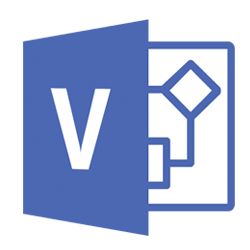
Microsoft Visio — проприетарный удобный инструмент для создания блок-схем, диаграмм, чертежей и графиков в наглядном интуитивном редакторе с функциями применения конструктора для придания всем составляющим проекта общей стилистической схемы и визуального оформления. Помимо использования тематического шаблона, пользователь может составить макет полностью с нуля, указав расположение соответствующих секций и разделов для размещения математических, декоративных фигур и стрелок. В дополнение к этому, программа Visio предоставляет расширенный набор средств для рисования любых графических объектов, используемых при описании необходимой бизнес-модели или процесса. Приложение поддерживает рукописный ввод, применимый на устройствах с сенсорным дисплеем, профессиональных планшетах и компьютерах, оснащенных цифровым пером. Стоит отметить, утилита располагает механизмом преобразования рукописного текста в обычную текстовую форму, после чего конвертированное содержимое можно экспортировать в Word, Excel или другой составляющий элемент универсального набора ПО Microsoft Office.
Достоинства и отличительные особенности пакета Microsoft Visio
Приложение Visio выделяется рядом функциональных привилегий и возможностей, благодаря которым данный апплет позиционируется на рынке как лидер среди альтернативных инженерных программных решений схожего назначения (Flying Logic, Edraw MAX, BreezeTree Software FlowBreeze):
- интуитивный и логичный интерфейс, благодаря которому изучение базовых функций продукта занимает минимум времени и усилий. Все средства управления Visio доступны на главной панели команд. Как и другие составляющие ленты Ribbon, визуальная структура панели может быть сконфигурирована в соответствии с личными требованиями и предпочтениями пользователя, что открывает массу дополнительных опций для кастомизации и управления настройками
- обилие графических фигур и компонентов, доступных для вставки в схему Visio. В частности, на активной форме редактора можно размещать диаграммы и чертежи САПР, графические изображения, загружаемые с жесткого диска или из сети, выноски, соединительные линии, контейнеры, ссылки, текстовые поля, специальные символы и прочие объекты. К фигурам блок-схемы также можно прикреплять всплывающие подсказки, служащие в качестве информативных инструкций и пояснений к заданной итерации описываемой модели
- изменение ориентации и размера документа Visio. При подготовке проекта к печати вы можете установить абсолютно любой размер страницы. Все основные форматы (A3, A4, A5, Letter, B4, B5) доступны для выбора в меню без каких-либо вспомогательных ручных манипуляций. Обширный выбор форматов листа придется особенно кстати, если вы планируете распечатать чертеж на картоне или ватмане
- импорт данных в Visio из других нативных и сторонних источников. В зависимости от версии и издания апплета, поддерживается импортирование информации из книг Excel, баз данных Access, списков Microsoft SharePoint Foundation, хранилищ Microsoft SQL Server, и других OLEDB- или ODBC-источников
- обучение основам работы с Visio с помощью встроенного информационного помощника, предоставляющего исчерпывающие сведения о той или иной опции программы в развернутом виде.
На нашем веб-ресурсе вы можете бесплатно скачать любое издание русской версии Visio абсолютно бесплатно и без регистрации. Перед инсталляцией продукта на компьютер или ноутбук обратите внимание на разрядность пакета и сравните его с архитектурой вашего рабочего устройства. Апплет отлично совместим с оболочками Windows и macOS как текущего, так и прошлого поколений. Поддержка сред iOS и Android заявлена, начиная с издания 2016 года и вплоть до наиболее актуальных выпусков.
Источник: officeinstall.info
Формат VSDX: чем его открыть + особенности работы
Если вы работаете с графическим контентом, то могли сталкиваться с файлами VSDX – разберемся, что за формат и чем его открыть на ваших девайсах.

Содержание:
Определение
VSDX – это формат файлов, который был разработан для программы Visio от Microsoft.
Расширение позволяет работать с графическими чертежами любой сложности, а благодаря усовершенствованной технологии сжатия, вы сможете сохранить высокое качество графики в любой программе для просмотра VSDX.
Документ формата VSDX содержит сложные векторные графические элементы (диаграммы, электрические цепи, схемы алгоритмов, планировки помещений и прочее).
Данные файла хранятся с помощью разметки XML и заархивированного с помощью ZIP цифрового содержимого.
Возможности VSDX:
- Хранение всех используемых шаблонов и стилей в одном документе;
- Работа с разметкой;
- Распределение информационных потоков;
- Простая интеграция контента между другими файлами офисного пакета MS Office.

История создания
Программное обеспечение VISO работает с собственным бинарным форматом VSD.
С выходом новой сборки приложения, в 2013 году у пользователей появилась возможность работать с усовершенствованным VSDX.
Особенность VSDX заключается в объединении структуры файла.
При работе с этим форматом будет сохранена и форма, и структура документа.
В отличии от устаревшего VSD, который не архивирует контент файла.
Заметьте, к программе Visio относят сразу три формата:
- VSD – применяется для хранения чертежей в Visio 2000-2013;
- VSDX – выставленный по умолчанию формат для всех файлов программы, начиная с версии 2013-го года;
- VSDM – чертеж с поддержкой макросов.

Рис.2 – три типа форматов в MS Visio
Программы для Windows
В ОС Windows открыть файл VSDX можно с помощью нативного приложения Microsoft Visio.
Оно является частью программного пакета MS Office, но формально в стандартный набор офисного ПО входит только утилита для просмотра содержимого графических файлов Visio.
Для получения полной версии редактора необходимо скачивать и устанавливать ПО отдельно.

Рис.3 – окно приложения MS Visio
LibreOffice – это бесплатный кроссплатформенный редактор документов всех офисных форматов. С его помощью вы сможете просмотреть и содержимое VSDX.
Доступно право редактирования содержимого диаграмм и схем.
Единственный недостаток использования сторонних редакторов – отсутствие полного набора всех графических элементов.
При перемещении графического файла из Visio в LibreOffice внешний вид документа никак не видоизменяется, а все элементы картинки сохраняются с помощью технологии архивации содержимого.

Рис.4 – просмотр содержимого документа с помощью LibreOffice
Просмотр VSDX на Mac OS
Пользователи Mac OS тоже могу работать с файлами чертежей с помощью программы MS Visio.
Приложение доступно для покупки в официальном App Store.
Наиболее популярный просмотрщик VSDX для Mac OS – это Nektony Viewer.
Утилита позволяет получить простое средство для просмотра векторной графики совершенно бесплатно.
Присутствует поддержка гиперссылок и режим просмотра комментариев создателя документа.

Рис.5 – открытие чертежа в Nektony
Также, для MacOS доступен описанный выше открытый редактор LibreOffice.
С его помощью вы сможете вносить изменения в чертеж без необходимости в установке MS Visio.
Утилиты для Android и iPhone
В магазинах Google Play и App Store можно найти специальные программы для просмотра графики VSDX на ваших мобильных устройствах:
VSD and VSDX Viewer – наиболее простая и популярная программа для открытия контента файлов Визио. Работает как на IOS, так и на Android. Утилита способна синхронизировать файлы с Onedrive, DropBox, Google Drive, iCloud, автоматически подгружая новые файлы с вашего ПК на смартфон;
Nektony Viewer – редактор доступен не только для Mac OS, но и для мобильный Android и IOS. Загрузить приложение можно совершенно бесплатно. В результате, вы получаете простую и понятную утилиту для быстрого просмотра содержимого VSDX;
LibreOffice – офисный редактор доступен во всех мобильных магазинах приложений. Удобство его работы заключается в быстрой загрузке даже самых сложный чертежей. Благодаря поддержке шрифтов, сохраняется все форматирование и комментарии создателя документа.

Рис.6 – просмотр чертежа на мобильном устройстве
Конвертирование VSDX в PDF
Если вы создали на своем компьютере файл VSDX и теперь нужно распечатать получившийся чертеж, советуем сначала конвертировать его в документ PDF. Так вы обезопасите себя от некорректного отображения файла на листе бумаги.
Конвертированный в PDF чертеж вы сможете легко перемещать на другой компьютер и просматривать на всех устройствах. Для преобразования VSDX в PDF используйте сервис Zamzar (https://www.zamzar.com/convert/vsdx-to-pdf/):
- Загрузите на сайт файл VSDX;
- Выберите формат для конвертирования (PDF);
- Введите адрес электронной почты, на которую будет отправлен файл;
- Нажмите на клавишу

Рис.7 – сервис для конвертации Zamzar
Тематические видеоролики:
Источник: activation-keys.ru